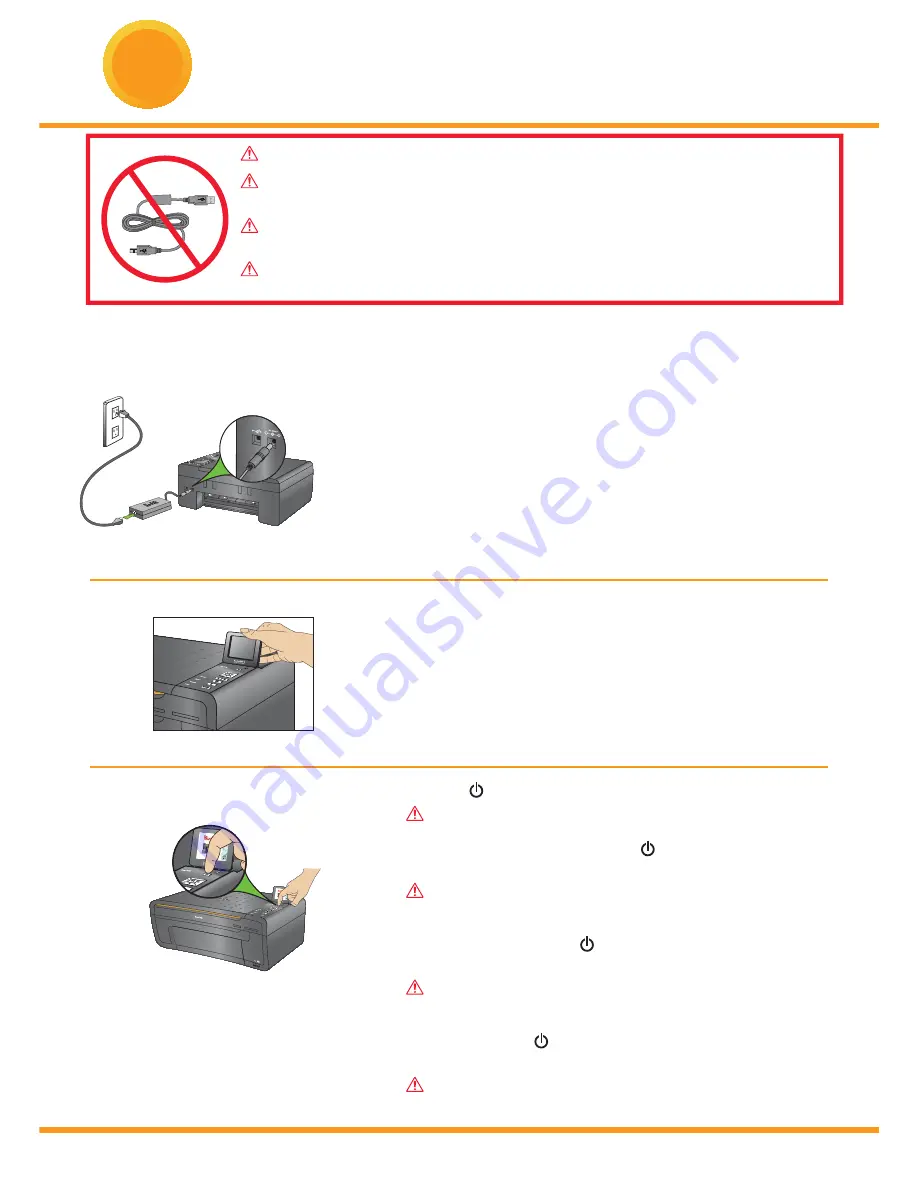
www.kodak.com/go/aiosupport
3
a)
1. Connect the power lead and adaptor.
2. Connect adaptor to printer.
3. Connect to power source.
a)
1. Schließen Sie das Netzkabel am Adapter an.
2. Schließen Sie das Netzteil an den Drucker an.
3. Schließen Sie den Drucker an die Stromquelle an.
a)
1. Branchez le cordon d’alimentation et l’adaptateur.
2. Connectez l’adaptateur à l’imprimante.
3. Connectez à une source d’alimentation.
a)
1. Sluit het netsnoer en de -adapter aan.
2. Sluit de adapter aan op de printer.
3. Steek de adapter in het stopcontact.
b)
Remove the plastic fi lm from the LCD display. Position the
LCD display.
b)
Entfernen Sie die Schutzfolie vom LCD-Display. Richten Sie das
LCD-Display aus.
b)
Retirez le fi lm plastique de l’écran LCD. Positionnez l’écran LCD.
b)
Verwijder het plastic beschermlaagje van het lcd-scherm. Plaats
het lcd-scherm.
c)
Press ON
. Select your language when prompted.
Do not insert paper until display tells you to do so.
c)
Drücken Sie die ON (Einschalttaste)
. Wählen Sie Ihre Sprache,
wenn Sie dazu aufgefordert werden.
Legen Sie erst Papier ein, wenn Sie über das LCD-Display
dazu aufgefordert werden.
c)
Appuyez sur ON (Marche)
. Sélectionnez votre langue lorsque
vous êtes invité à le faire.
N’insérez pas de papier si l’écran LCD ne vous demande pas
de le faire.
c)
Druk op ON (AAN)
. Selecteer uw taal als u hierom
wordtgevraagd.
Plaats geen papier totdat u hier op het lcd-scherm om
wordt gevraagd.
2
Connecting the power
Stromversorgung anschließen
Branchement de l’alimentation
Netvoeding aansluiten
Do not connect the USB cable to the printer until instructed during software installation.
Schließen Sie das USB-Kabel erst an, wenn Sie von der Software-Installation dazu
aufgefordert werden.
ne connectez pas le câble USB à l’imprimante avant que cela ne vous soit spécifi é au
cours de l’installation du logiciel.
Sluit de USB-kabel niet aan op de printer tot u dit wordt gevraagd tijdens de
software-installatie.
USB
Summary of Contents for ESP 5
Page 22: ...blank...
Page 23: ...blank...


















